Rumah >Tutorial sistem >Siri Windows >Panduan untuk membuka data diagnostik dalam Win11
Panduan untuk membuka data diagnostik dalam Win11
- PHPzke hadapan
- 2023-12-31 15:41:11883semak imbas
Secara umumnya, kami boleh melihat beberapa masalah sistem terkini dalam data diagnostik sistem, serta laporan dan keputusan diagnosis automatik sistem Kami juga boleh menghantarnya dan memuat naiknya untuk membenarkan Microsoft menyelesaikan masalah untuk anda, tetapi ramai rakan sedang menaik taraf untuk menang11 Akhirnya, saya tidak tahu bagaimana untuk membukanya, jadi mari kita cuba bersama-sama.
Cara membuka data diagnostik dalam win11:
1 Mula-mula, kami klik butang "Windows" yang dikeluarkan untuk membuka menu mula.
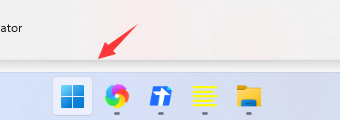
2. Kemudian cari "Tetapan" dalam menu mula
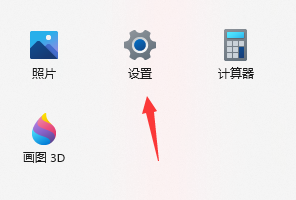
3 Selepas membuka tetapan, klik "Privasi dan Keselamatan" di sebelah kiri
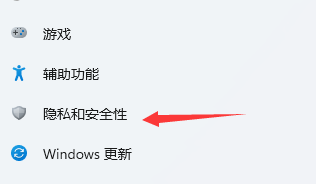
di sebelah kanan lajur Dan masukkan "Diagnosis dan Maklum Balas"
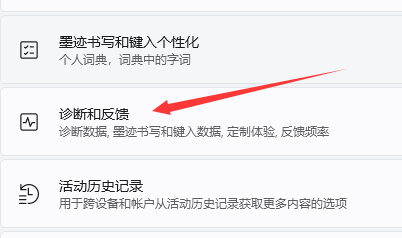
5. Selepas memasukkan, anda boleh melihat data diagnostik dan melakukan operasi yang berkaitan.
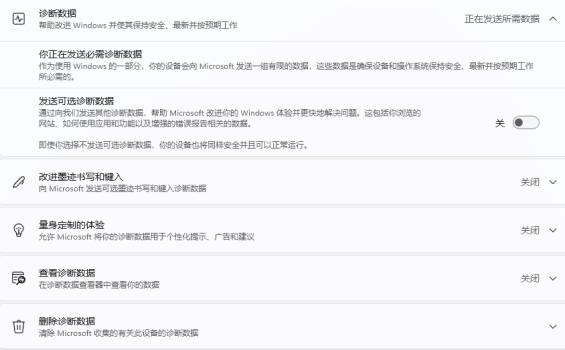
Atas ialah kandungan terperinci Panduan untuk membuka data diagnostik dalam Win11. Untuk maklumat lanjut, sila ikut artikel berkaitan lain di laman web China PHP!

